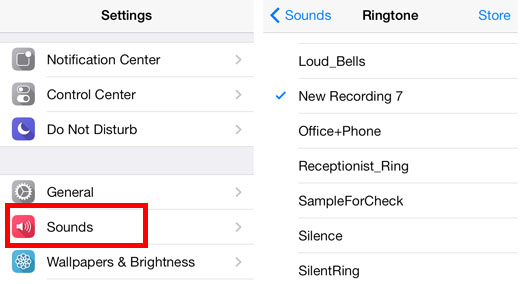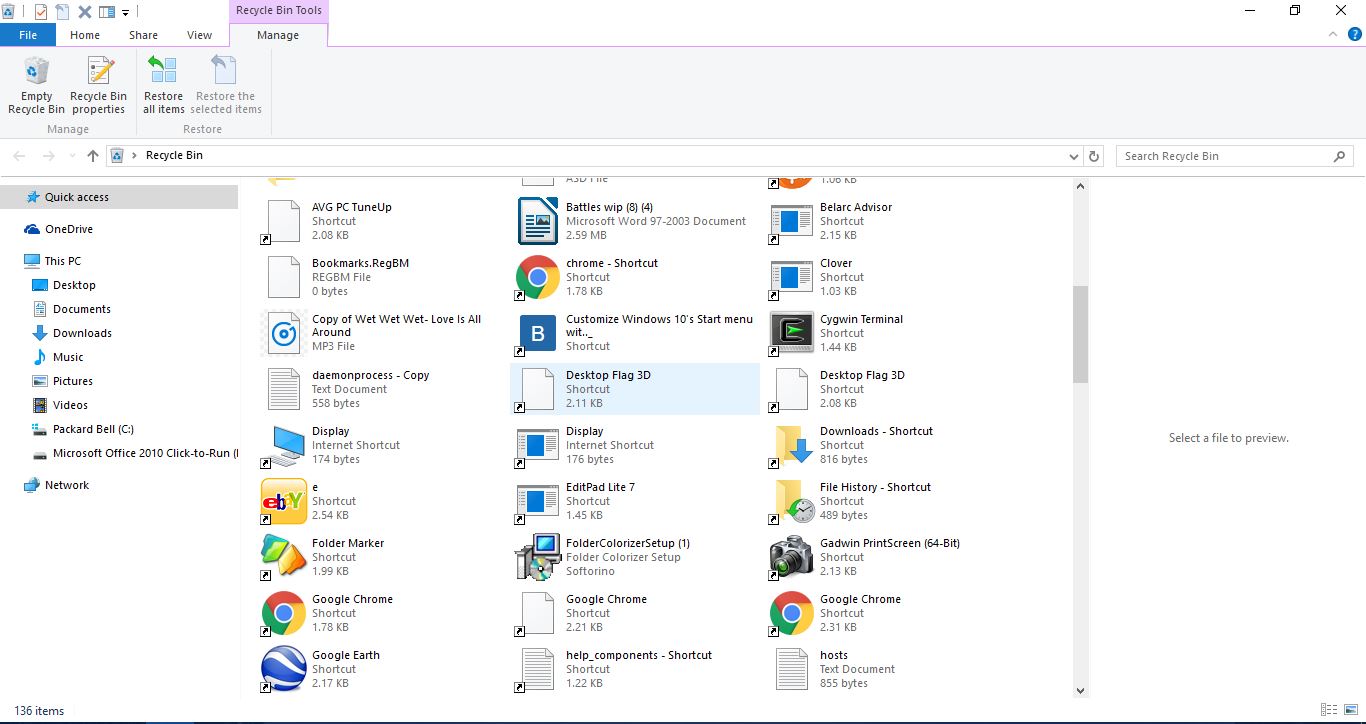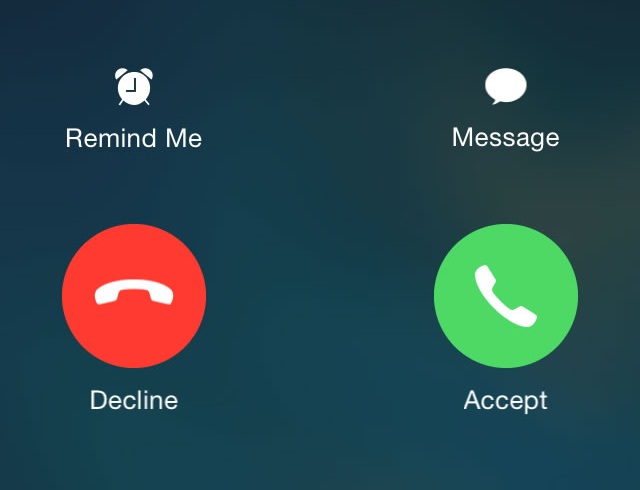Cum se schimbă limba Crunchyroll pe Roku
Ați descărcat cu succes Crunchyroll pe Roku. Este timpul să stai pe loc și să te relaxezi cu emisiunea ta preferată, nu?

Nu asa de repede.
Înainte de a vă bucura de un sezon întreg din One Piece, trebuie să vă asigurați că Crunchyroll afișează limba potrivită. La urma urmei, la ce folosește o imagine dacă nu înțelegi acțiunea?
Dar schimbarea limbii pe Crunchyroll nu este la fel de simplă ca alte platforme de streaming, așa cum veți afla în curând.
Schimbarea limbii pentru streaming pe Roku
Când efectuați prima configurație pentru un dispozitiv Roku, acesta vă conduce prin câteva opțiuni de limbă preferată. Aceste opțiuni sunt cele care arată afișajul și limba UI pentru aplicație. Dar nu afectează neapărat limbajul folosit în timpul redării în flux.
Potrivit lui Roku:
„Este responsabilitatea editorului canalului să-și traducă canalul și este posibil ca unele canale să nu accepte limba aleasă de dumneavoastră.”
Pe scurt, traducerile în limbi vin de pe platforme precum Netflix și Crunchyroll. Roku nu traduce emisiunile pentru tine, așa că modificarea setărilor de limbă afectează doar aplicația Roku. Nu videoclipul în flux.
Acum, în cazul lui Crunchyroll, există două lucruri pe care trebuie să le amintiți.
Primul lucru este că toate emisiunile anime provin din Japonia, prin urmare, audio implicit este aproape întotdeauna în japoneză. Există câteva excepții în care puteți găsi videoclipuri dublate, dar regula limbii japoneze este în general valabilă pentru majoritatea bibliotecii Crunchyroll.
Un alt factor de reținut este faptul că Crunchyroll este o companie cu sediul în SUA. Asta înseamnă că vor acorda întotdeauna prioritate subtitrarilor în engleză înainte de orice altă limbă. Ei încearcă să ofere alte opțiuni de limbă pentru emisiunile mai recente, dar cele mai vechi sunt doar în engleză și japoneză.

Deci, aceasta se întoarce la întrebarea inițială:
Puteți schimba opțiunile de limbă pentru Crunchyroll pe Roku?
Da, dar doar subtitrarile soft.
Audio-ul este în limba originală a emisiunii. Unele emisiuni mai vechi oferă audio dublat pentru episoade, dar acele fișiere audio sunt în engleză.
În general, baza internațională de fani anime s-a îndepărtat de piesele dublate de-a lungul anilor. Au simțit că a luat ceva de la original și companiile de distribuție urmează cererea.
Deși este posibil să găsiți câteva emisiuni dublate într-o țară în care acea limbă este cea principală, probabil că nu va fi pe Crunchyroll.
Dacă sunteți gata să folosiți subtitrarea, continuați să citiți mai jos pentru a continua cu spectacolul.
Schimbați limba folosind un browser (PC)
Puteți modifica setările de limbă în câteva moduri. Prima modalitate de a face acest lucru este să accesați Crunchyroll pe browser-ul dvs. web. Conectați-vă la contul dvs. și faceți clic pe Profil în partea de sus a ecranului. Derulați în jos și faceți clic pe Setări din meniul drop-down.
Pe pagina următoare, veți vedea o varietate de setări în bara laterală din stânga. Derulați în jos la Preferințe video și selectați-l. Este în secțiunea Setări cont.
Sub Preferințe video, deschideți meniul drop-down și derulați la limba preferată. Faceți clic pe el pentru a-l seta pentru contul dvs. O confirmare a modificărilor preferințelor de limbă va apărea ca un banner de mesaj în partea de sus a ecranului.
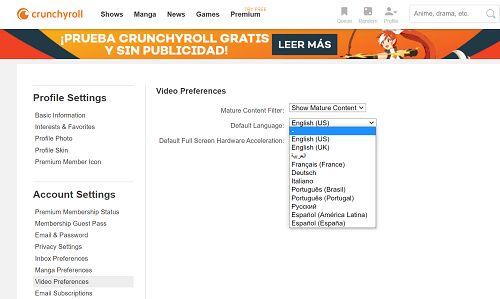
Schimbați limba folosind o aplicație mobilă
Dacă vă place să faceți totul pe dispozitivul dvs. mobil sau nu vă aflați lângă computer, puteți modifica setările de limbă pentru Crunchyroll.
Mai întâi, apucați dispozitivul și deschideți aplicația Crunchyroll.
Veți vedea o varietate de opțiuni în partea de jos a ecranului. Atingeți pictograma cu conturul unei persoane. Următorul ecran este o versiune prescurtată a meniului Setări. Dacă doriți mai multe opțiuni pentru a vă adapta experiența, va trebui să accesați contul folosind un browser. Dar aceste setări sunt suficiente pentru a schimba limba pentru profilul dvs.
Atingeți Limba subtitrare sau săgeata de limbă din secțiunea General pentru a deschide următorul meniu. Derulați și selectați limba preferată. Atingeți butonul Acasă din partea de jos a ecranului dispozitivului când ați terminat.
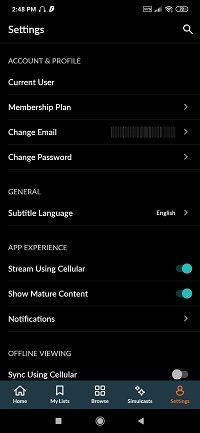
Un Ultim Cuvânt
Ar trebui să vedeți noua limbă de subtitrare atunci când transmiteți în flux cu dispozitivul dvs. Roku. Totuși, unele emisiuni nu oferă opțiuni pentru toate cele 11 limbi. Deci, doar pentru că alegeți o opțiune de limbă nu înseamnă neapărat că este disponibilă pentru afișare pentru emisiunea pe care o vizionați.
Dacă doriți să verificați din nou, puteți oricând să consultați pagina de informații pentru emisiunea individuală. Listează opțiunile de limbă disponibile sub rezumat.
Ți-ai schimbat limba de streaming Crunchyroll pentru dispozitivul tău Roku? Povestește-ne despre asta în secțiunea de comentarii de mai jos.